Ábrázolás, vászon vagy irányítópult nyomtatása
Kinyomtathatja a munkafüzete ábrázolásait, vásznait vagy irányítópultjait.
Nyomtatáskor az ábrázolások, illetve az oldalak a választott méretnek és tájolásnak megfelelően újrarajzolódnak. Tehát táblázat nyomtatásakor lehet, hogy a nyomtatott példány nem tartalmazza a táblázat minden olyan sorát és oszlopát, amelyek be lettek véve az Ön ábrázolásába, vásznára vagy irányítópultjára.
- A kezdőlapon vigye az egérmutatót egy munkafüzet fölé, amely tartalmazza a nyomtatni kívánt ábrázolást, vásznat vagy irányítópultot, kattintson a Műveletek elemre, majd válassza ki a Megnyitás lehetőséget.
- A Megjelenítés vagy Bemutatás vásznon kattintson az Exportálás
 lehetőségre a munkafüzet eszköztárában, majd kattintson a használni kívánt közösségi csatorna ikonjára. Például a Slack ikonjára.
lehetőségre a munkafüzet eszköztárában, majd kattintson a használni kívánt közösségi csatorna ikonjára. Például a Slack ikonjára.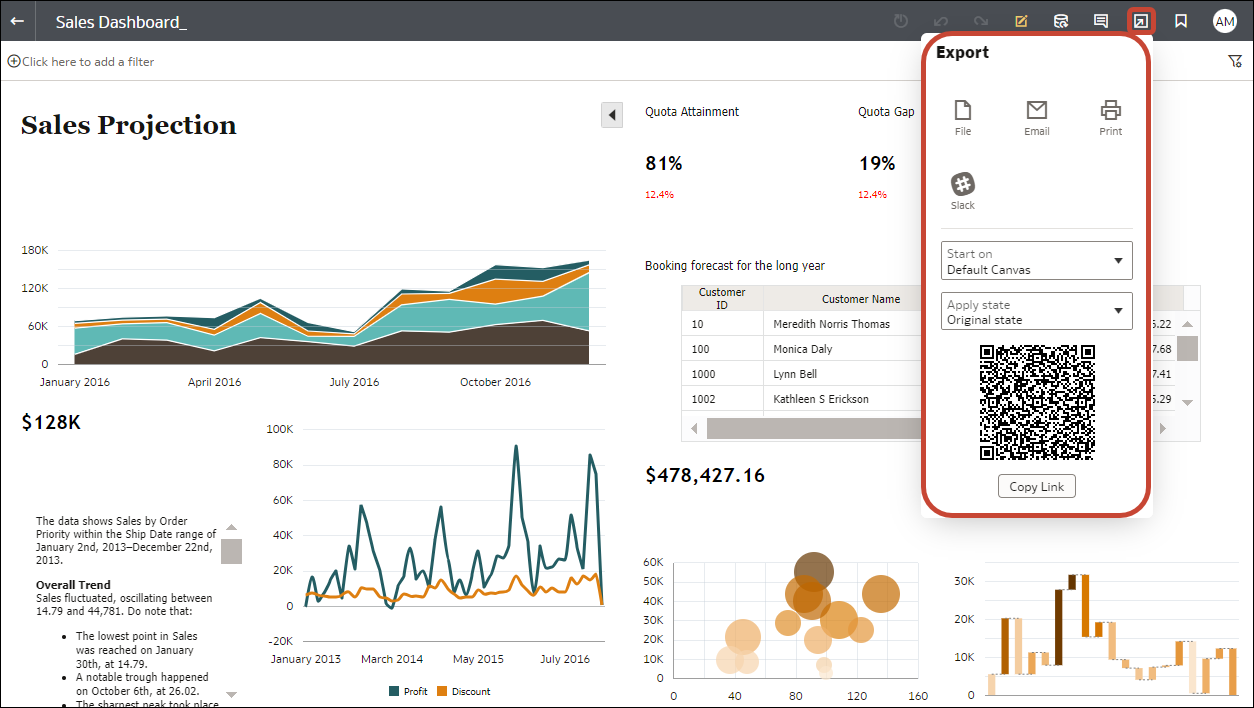
- Válassza a Nyomtatás lehetőséget, majd adjon meg egy nevet, és válasszon ki egy lehetőséget a felvételi listából.
- Név -Szükség esetén módosíthatja a nevet.
- Felvétel - Kiválaszthatja nyomtatásra az Aktív megjelenítés, Aktív vásznak vagy az Összes vászon lehetőséget. Ezek felvételére a kinyomtatott adatok közé kattinthat a Szűrők felvétele (ha vannak szűrők) és a Cím felvétele lehetőségekre is.
- Méret - Az Egyéni beállítással (az alapértelmezett méret) a képernyőn megjelenő magasság és szélesség alapján nyomtathat, valamint opcionálisan kiválaszthatja a Arányos méretezés, lehetőséget, vagy választhat más méretet is (például US Letter, A4).
- Tájolás - Kiválaszthatja, hogy fekvő vagy álló formátumban szeretne nyomtatni.
- Választható: Ha szűrők vannak az ábrázolásban, munkafüzetben vagy az irányítópulton, és fel szeretné azokat venni, akkor kattintson a Szűrők felvétele elemre.
- Választható: Ha szeretné, hogy tartalmazz a címet, akkor kattintson a Cím felvétele lehetőségre.
- Választható: A Méret listában válassza ki a használni kívánt papírt. Az Egyéni beállítás használatakor adja meg a szélességet és magasságot hüvelykben (in), pixelben (px) vagy milliméterben (mm).
- Választható: Válassza ki a nyomtatási formátum tájolását.
- Kattintson a Nyomtatás lehetőségre.